노트
이 문서에서 설명하는 동작은 설정>>를 통한 수식 수준 오류 관리 프리뷰 기능이 켜져 있는 경우에만 사용할 수 있습니다. 추가 정보: 사용하도록 설정된 기능 제어
오류가 발생했습니다. 네트워크가 다운되고 스토리지가 가득 차며 예상치 못한 값이 유입됩니다. 잠재적인 문제가 발생하더라도 논리가 계속 제대로 작동하는 것이 중요합니다.
기본적으로 오류는 앱의 수식을 통해 흐르고 앱의 최종 사용자에게 보고됩니다. 이러한 방식으로 최종 사용자는 예상치 못한 일이 발생했음을 알고 잠재적으로 다른 입력으로 문제를 직접 수정하거나 앱 소유자에게 문제를 보고할 수 있습니다.
앱 제작자는 앱의 오류를 제어할 수 있습니다.
- 오류 감지 및 처리. 오류가 발생할 가능성이 있는 경우 오류 조건을 감지하고 작업을 다시 시도하도록 앱의 수식을 작성할 수 있습니다. 최종 사용자는 제작자가 가능성을 고려했기 때문에 오류가 발생했다고 걱정할 필요가 없습니다. 이것은 수식 내의 IfError, IsError 및 IsErrorOrBlank 함수를 사용하여 수행됩니다.
- 오류를 보고합니다. 오류가 발생한 수식에서 오류가 처리되지 않으면 오류가 App.OnError 처리기로 버블링됩니다. 여기서 오류는 이미 발생했으며 수식 계산의 일부이므로 더 이상 대체할 수 없습니다. 그러나 App.OnError를 사용하여 오류 보고를 모두 억제하는 것을 포함하여 최종 사용자에게 오류가 보고되는 방법을 제어할 수 있습니다. App.OnError 는 앱 전체에서 오류 보고를 위한 공통적인 병목 지점을 제공합니다.
- 오류 생성 및 다시 발생. 마지막으로, 자신의 논리로 앱에 특정한 조건인 오류 조건을 감지할 수 있습니다. Error 함수를 사용하여 사용자 지정 오류를 만듭니다. Error 함수는 IfError 또는 App.OnError에서 조사된 후 오류를 다시 발생시키는 데에도 사용됩니다.
시작하기
간단한 예로 시작하겠습니다.
- Power Apps 캔버스 앱에서 새 화면을 만듭니다.
- TextInput 컨트롤을 삽입합니다. 기본 이름은 TextInput1입니다.
- Label 컨트롤을 삽입합니다.
- Label 컨트롤의 Text 속성을 수식으로 설정
1/Value( TextInput1.Text )
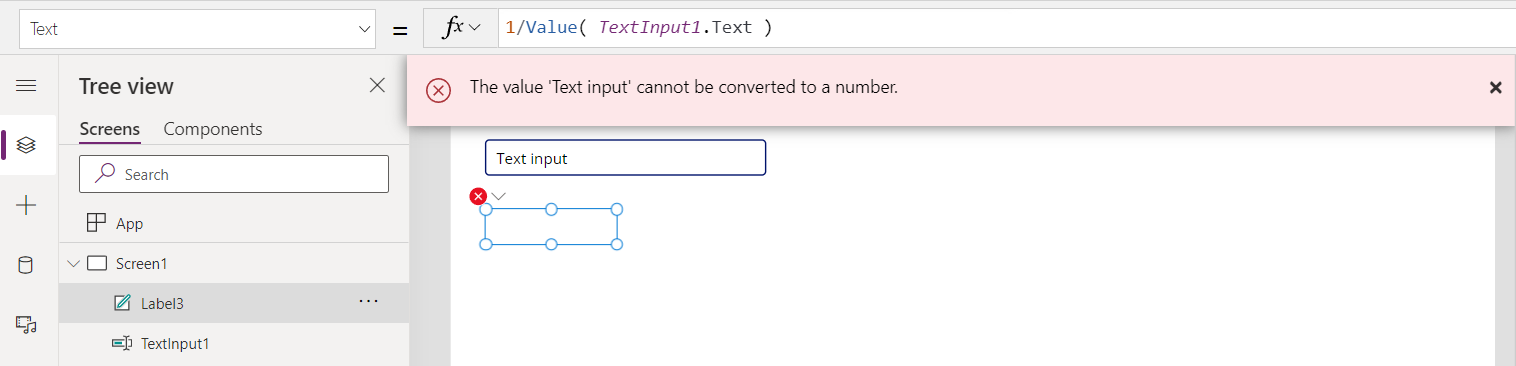
TextInput 컨트롤의 기본 텍스트가 숫자로 변환할 수 없는 "Text input"이므로 오류가 발생했습니다. 기본적으로 좋은 기능입니다. 최종 사용자는 앱에서 무언가가 예상대로 작동하지 않는다는 알림을 받게 됩니다.
분명히 사용자가 이 앱을 시작할 때마다 오류 메시지가 표시되지 않아야 합니다. 어쨌든 "Text input"은 텍스트 입력 상자의 올바른 기본값이 아닐 수 있습니다. 이를 해결하기 위해 TextInput 컨트롤의 Default 속성을 다음과 같이 변경합니다.
Blank()
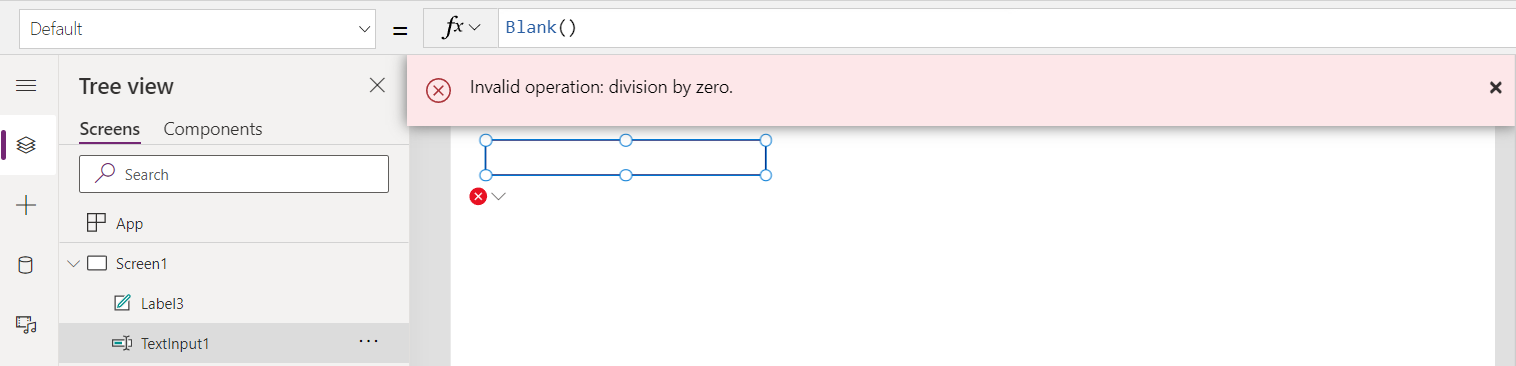
이제 다른 오류가 있습니다. 나눗셈과 같이 공백이 있는 수학 연산은 공백 값을 0으로 강제 변환합니다. 이제 0으로 나누기 오류가 발생합니다. 이 문제를 해결하려면 이 앱에서 이 상황에 적절한 동작이 무엇인지 결정해야 합니다. 대답은 텍스트 입력이 비어 있을 때 공백으로 표시하는 것일 수 있습니다. IfError 함수로 수식을 래핑하여 이를 수행할 수 있습니다.
IfError( 1/Value( TextInput1.Text ), Blank() )
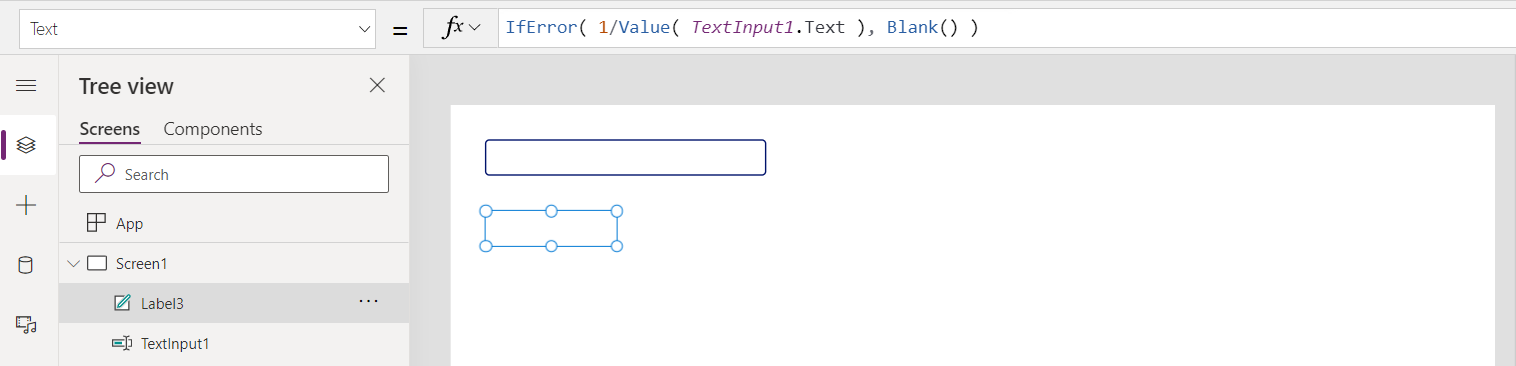
이제 오류가 유효한 값으로 바뀌고 오류 배너가 사라졌습니다. 그러나 우리가 사용한 IfError는 와 같은 잘못된 값의 입력을 포함하여 "hello" 오류를 포함합니다.
IfError를 조정하여 다른 모든 오류가 있는 경우에만 0으로 나누기를 처리하고 다시 throw하여 이 문제를 해결할 수 있습니다.
IfError( 1/Value( TextInput1.Text ),
If( FirstError.Kind = ErrorKind.Div0, Blank(), Error( FirstError ) ) )
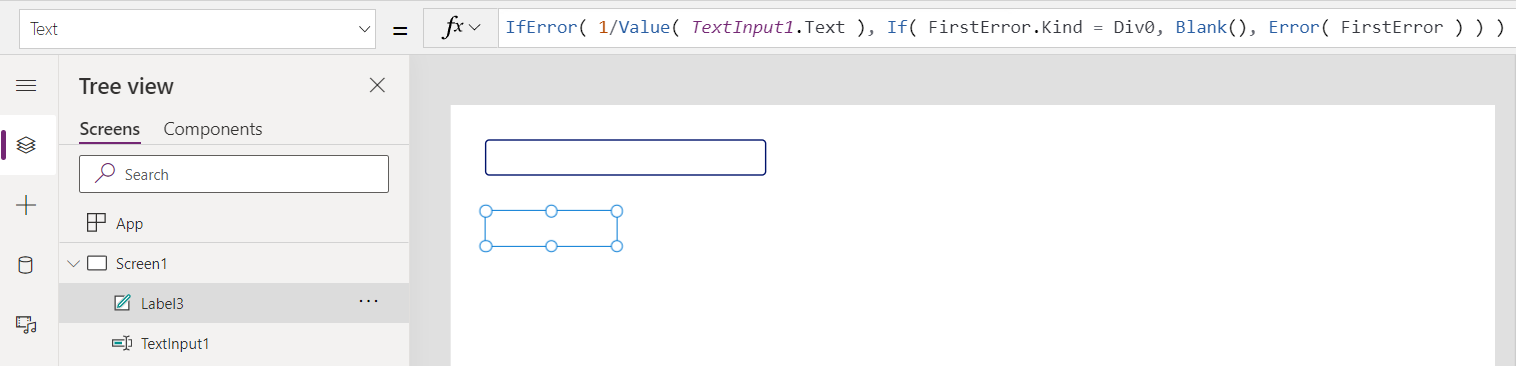
이제 앱을 실행하고 몇 가지 다른 값을 시도해 보겠습니다.
값이 없으면 앱이 시작될 때와 같이 기본값이 공백으로 표시되는 응답이 없지만 IfError가 0으로 나누기 오류를 대체하므로 표시되는 오류도 없습니다.
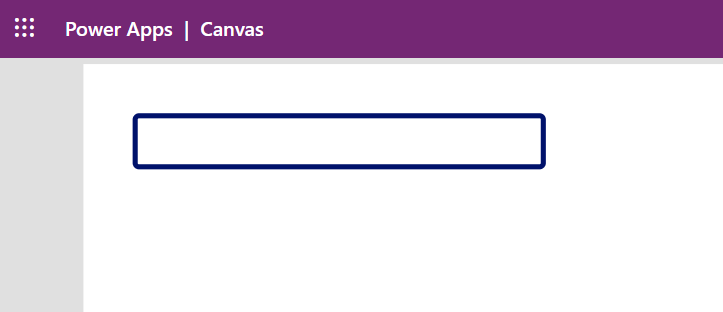
4를 입력하면 예상 결과는 0.25입니다.
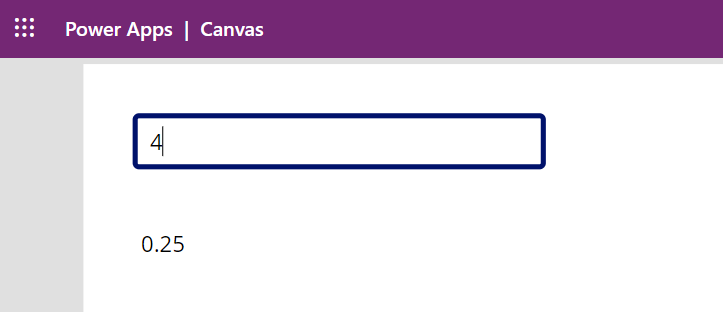
hello과 같이 잘못된 것을 입력하면 오류 배너가 표시됩니다.
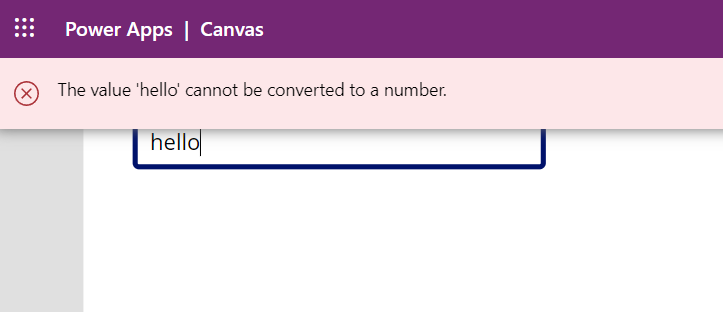
이것은 간단한 소개 예제입니다. 오류 처리는 앱의 요구 사항에 따라 다양한 방법으로 수행할 수 있습니다.
- 오류 배너 대신 공식으로 레이블 컨트롤에 "#Error"를 표시 할 수있었습니다. 대체 유형을 ifError에 대한 첫 번째 인수와 호환하려면 숫자 결과를 Text 함수의 텍스트 문자열로 명시 적으로 변환해야합니다.
IfError( Text( 1/Value( TextInput1.Text ) ), If( FirstError.Kind = ErrorKind.Div0, Blank(), "#Error" )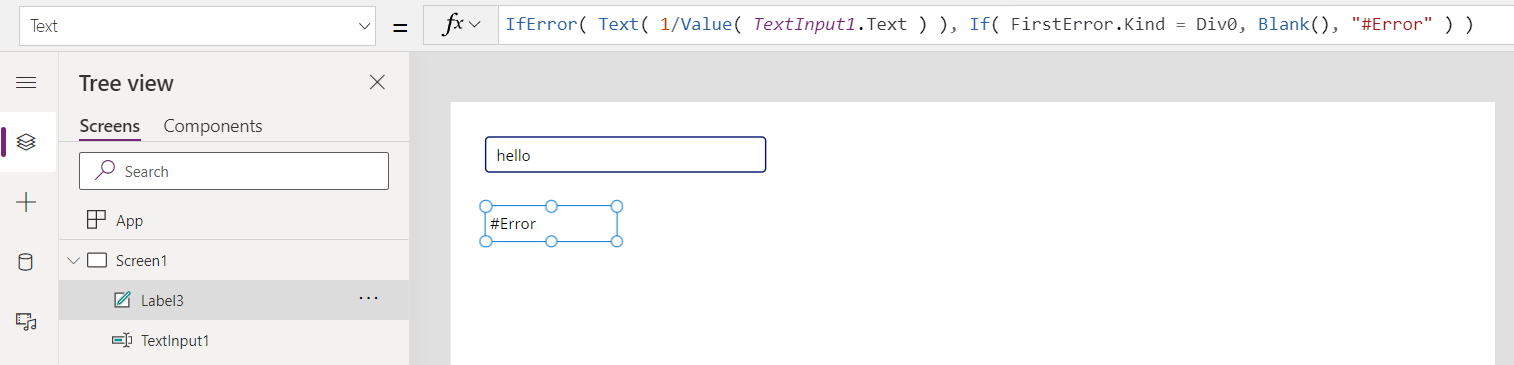
- 이 특정 인스턴스를 IfError로 래핑하는 대신 중앙 집중식 App.OnError 핸들러를 작성할 수 있었습니다. 오류가 이미 발생했으며 App.OnError는 보고 제어용으로만 제공되므로 "#Error"로 표시된 문자열을 바꿀 수 없습니다.
If( FirstError.Kind <> ErrorKind.Div0, Error( FirstError ) )
오류 전파
오류는 Excel에서와 마찬가지로 수식을 통해 흐릅니다. 예를 들어 Excel에서 A1 셀이 =1/0 공식이 있으면 A1은 오차 값 #DIV0!을 표시합니다.
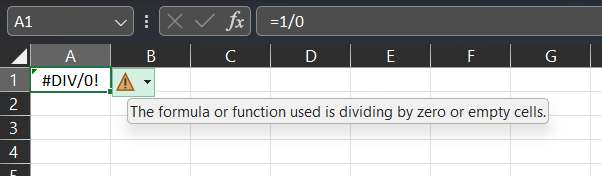
A2 셀이 수식이 A1 등과 같은 =A1*2 셀을 참조하는 경우 오류는 해당 수식을 통해서도 전파됩니다.
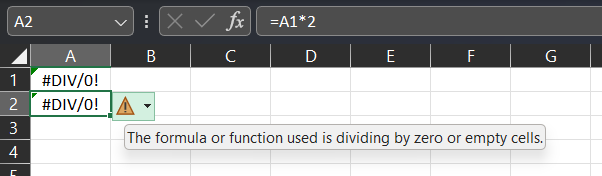
오류는 그렇지 않으면 계산되었을 값을 대체합니다.
A2 셀의 곱셈에 대한 결과는 없고 A1의 나누기 오류만 있습니다.
Power Fx도 같은 방식으로 작동합니다. 일반적으로 오류가 함수나 연산자에 인수로 제공되면 작업이 수행되지 않고 입력 오류가 작업 결과로 전달됩니다. 예를 들어 Mid( Text( 1/0 ), 1, 1 )는 가장 안쪽 오류가 Text 함수와 Mid 함수를 통과하므로 0으로 나누기 오류를 반환합니다.
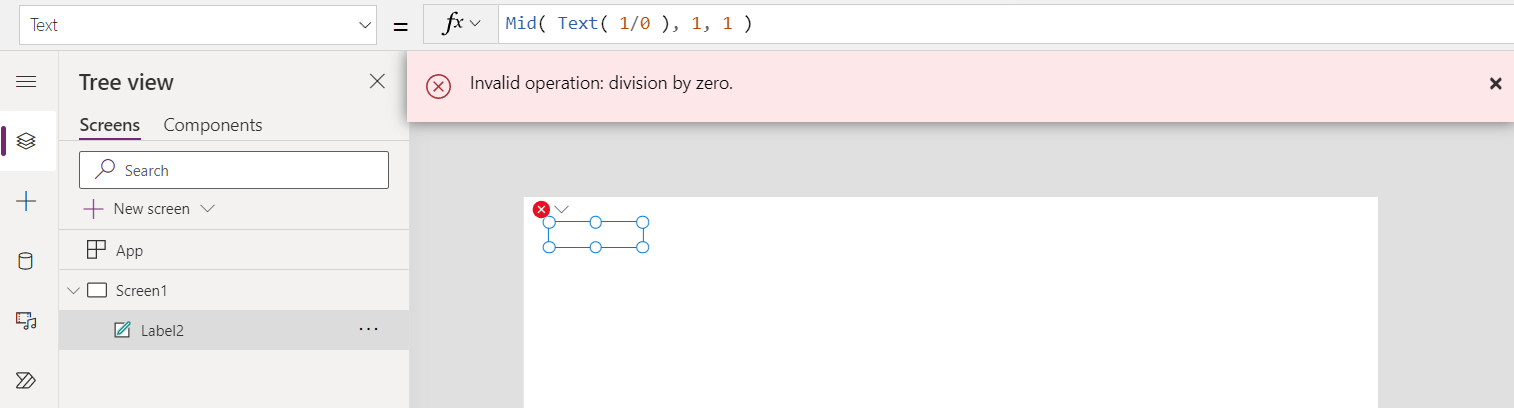
일반적으로 오류는 Power Apps 컨트롤 속성을 통해 흐르지 않습니다. 첫 번째 레이블의 Text 속성이 오류 상태인 경우 표시하는 추가 컨트롤을 사용하여 이전 예제를 확장해 보겠습니다.
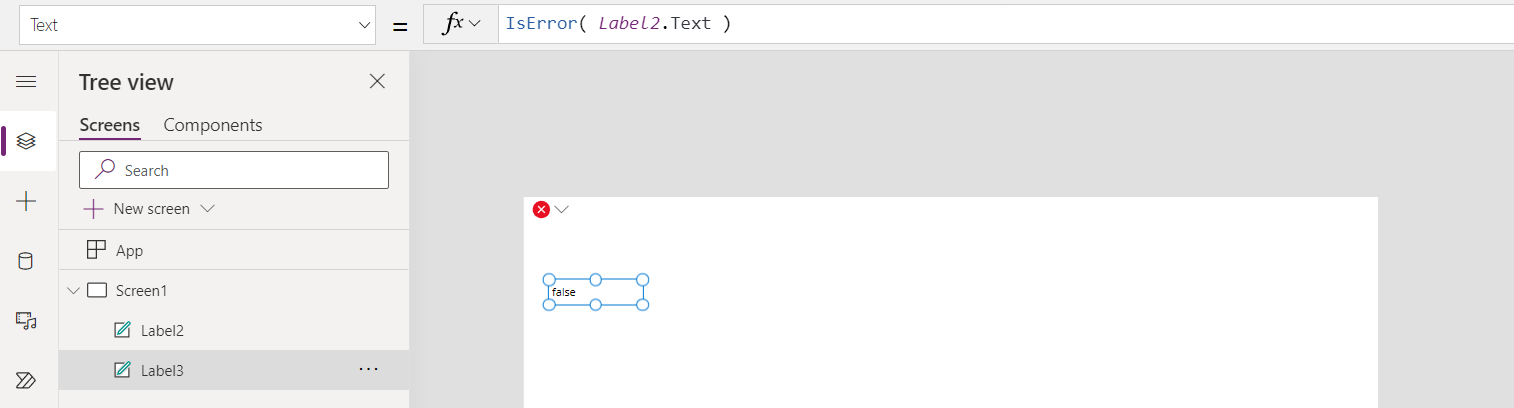
시스템이 모든 컨트롤 속성에 대한 입력 오류를 관찰하기 때문에 오류가 컨트롤을 통해 전파되지 않는 것이 좋습니다. 오류가 손실되지 않습니다.
대부분의 함수와 연산자는 "오류 입력, 오류 출력" 규칙을 따르지만 몇 가지 예외가 있습니다. IsError, IsErrorOrBlank 및 IfError 함수는 오류 작업을 위해 설계되었으므로 오류가 전달되더라도 오류를 반환하지 않을 수 있습니다.
오류 관찰
오류는 해당 값이 사용될 때까지 관찰되지 않습니다.
결과적으로 If 및 Select 함수는 오류가 전달된 경우에도 오류를 반환하지 않을 수 있습니다.
If( false, 1/0, 3 ) 수식을 고려합니다. 이 수식에는 0으로 나누기 오류가 있지만 If가 false로 인해 해당 분기를 사용하지 않기 때문에 Power Fx 및 Power Apps는 오류를 보고하지 않습니다.
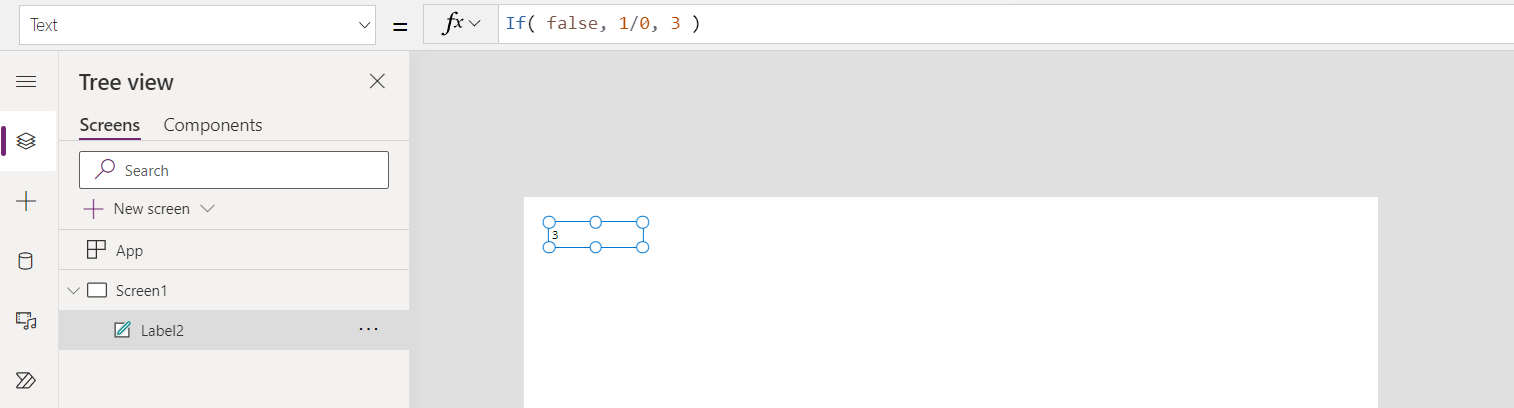
오류가 있는 Set 함수를 사용하면 오류가 변수에 배치되는 시점에서 오류가 보고되지 않습니다. 예를 들어 Power Apps에서 변수 에 0으로 나누기 오류를 배치하는 x의 공식은 다음과 같습니다.
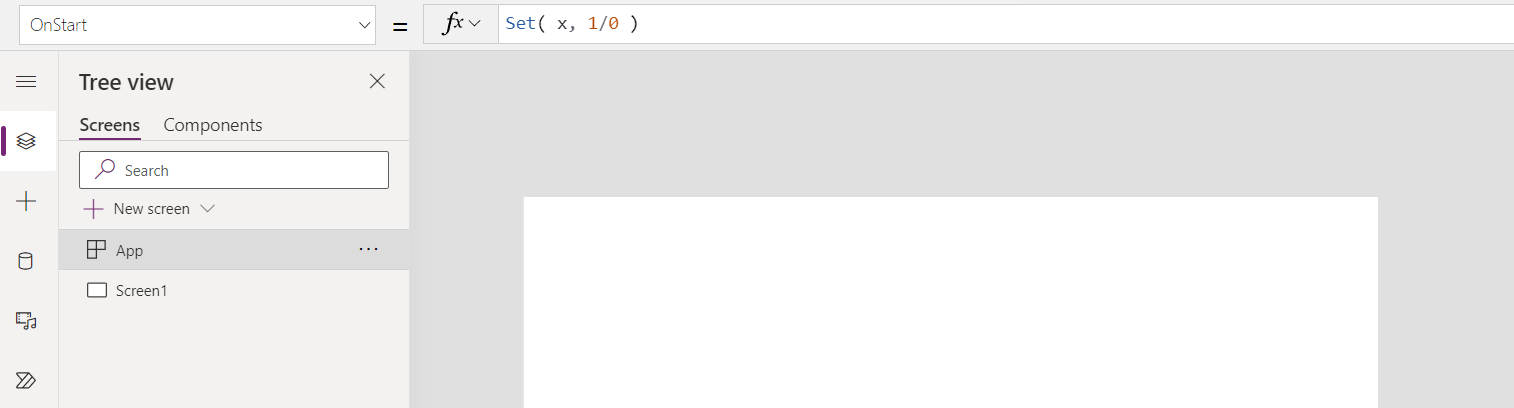
x가 참조되지 않기 때문에 오류가 보고되지 않습니다. 그러나 레이블 컨트롤을 추가하고 Text 속성을 x로 설정하는 순간 오류가 표시됩니다.
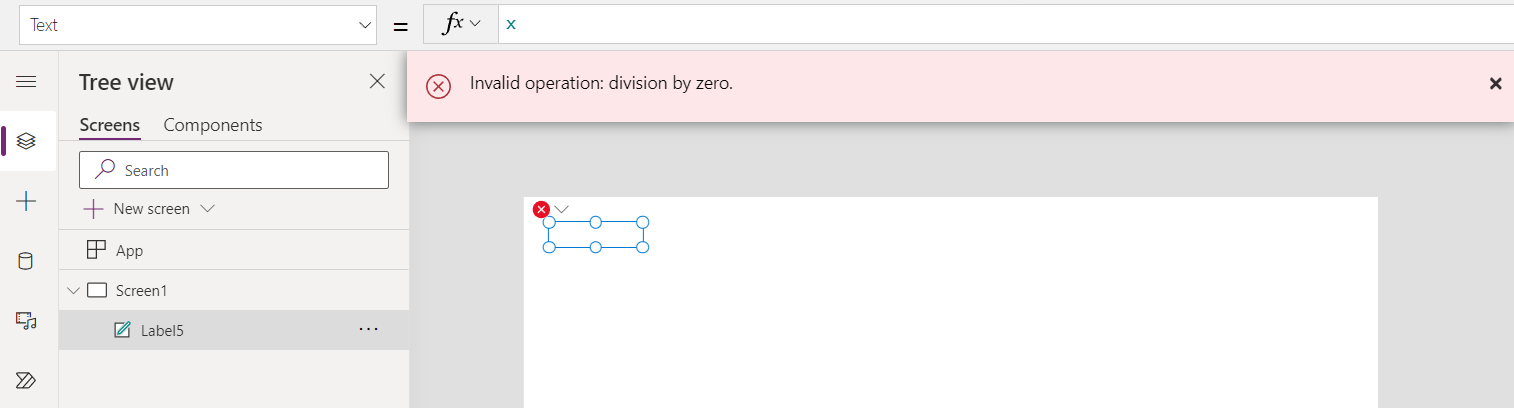
IfError, IsError 및 IsErrorOrBlank 함수를 사용하여 수식 내의 오류를 관찰할 수 있습니다. 이러한 함수를 사용하면 대체 값을 반환하거나 대체 조치를 취하거나 오류가 관찰 및 보고되기 전에 오류를 수정할 수 있습니다.
보고 오류
오류가 관찰된 후 다음 단계는 오류를 최종 사용자에게 보고하는 것입니다.
Excel과 달리 수식의 결과는 일부 텍스트를 표시할 편리한 위치가 없는 컨트롤의 X 및 Y 좌표와 같은 속성을 구동할 수 있으므로 오류 결과를 표시할 편리한 위치가 항상 있는 것은 아닙니다. 각 Power Fx 호스트는 궁극적으로 최종 사용자에게 오류가 표시되는 방식과 제작자가 이 프로세스에 대해 갖는 제어권을 제어합니다. Power Apps에서는 오류 배너가 표시되고 App.OnError는 오류 보고 방법을 제어하는 데 사용됩니다.
App.OnError는 IfError와 같은 방식으로 오류를 대체할 수 없다는 점에 유의해야 합니다. App.OnError가 실행되는 시점에서 이미 오류가 발생했고 그 결과는 다른 수식을 통해 전파되었습니다. App.OnError 는 오류가 최종 사용자에게 보고되는 방식만 제어하고, 원하는 경우 제작자가 오류를 기록할 수 있는 후크를 제공합니다.
범위 변수 FirstError 및 AllErrors는 오류에 대한 컨텍스트 정보를 제공합니다. 범위 분야 FirstError 및 AllErrors는 오류에 대한 미국 정보를 제공합니다.
오류 후 중지
동작 공식은 조치 수행, 데이터베이스 수정 및 상태 변경을 지원합니다. 이러한 수식을 사용하면 ; 연결 연산자(또는 로캘에 따라 ;;)를 사용하여 시퀀스에서 둘 이상의 작업을 수행할 수 있습니다.
예를 들어 이 경우 그리드 컨트롤은 T 테이블에 있는 항목을 표시합니다. 각 버튼 선택은 두 번의 Patch 호출로 이 테이블의 상태를 변경합니다.
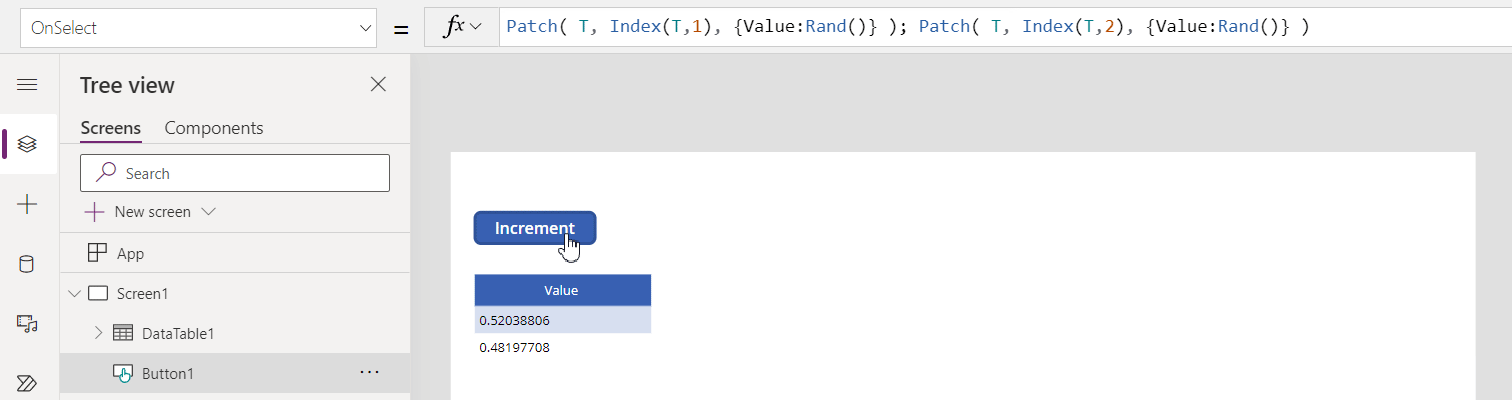
연결된 동작 수식에서 작업은 첫 번째 오류 이후에 중지되지 않습니다. 첫 번째 Patch 호출에서 잘못된 인덱스 번호를 전달하도록 예제를 수정해 보겠습니다. 이 이전 오류에도 불구하고 두 번째 Patch가 계속됩니다. 첫 번째 오류는 최종 사용자에게 보고되고 컨트롤의 Studio에서 오류로 표시됩니다.
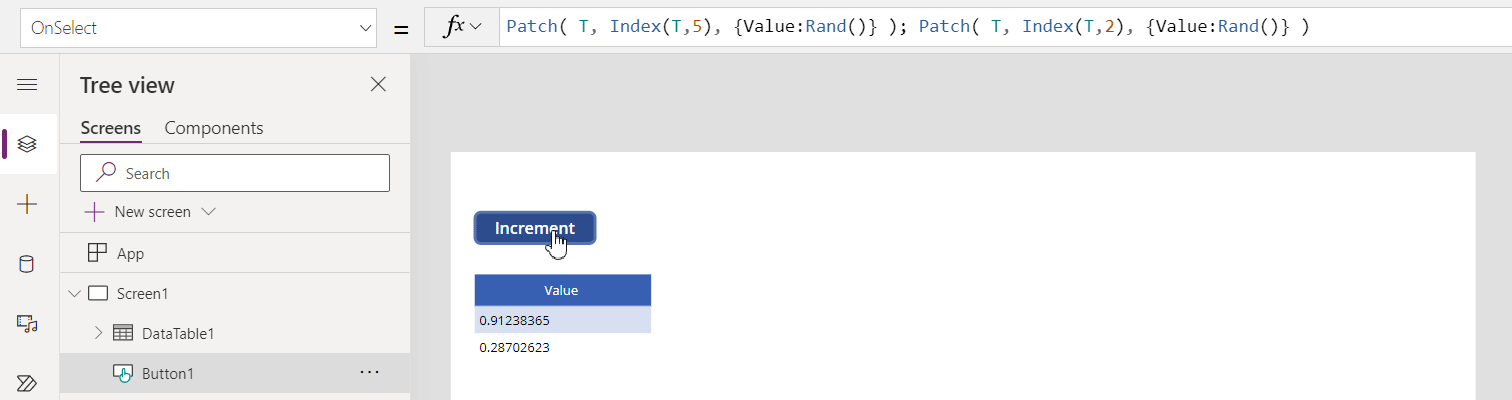
IfError 는 오류 발생 후 실행을 중지하는 데 사용할 수 있습니다. If 함수와 유사하게 이 함수의 세 번째 인수는 오류가 없는 경우에만 실행되어야 하는 작업을 넣을 위치를 제공합니다.
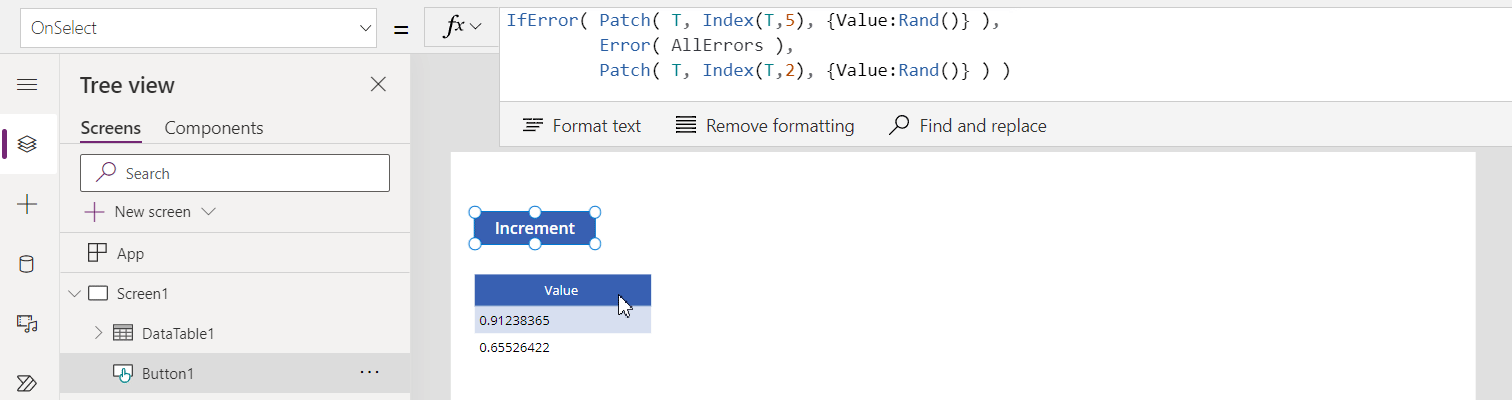
ForAll 반복 중 하나에서 오류가 발생하면 나머지 반복이 중지되지 않습니다. ForAll 은 각 반복을 독립적으로 실행하도록 설계되어 병렬 실행이 가능합니다. ForAll이 완료되면 IfError 또는 App.OnError에서 AllErrors를 검사하여발생한 모든 오류가 포함된 오류가 반환됩니다.
예를 들어, 다음 수식은 ForAll이 두 개의 오류(Value가 0인 경우 0으로 나누기 두 번)를 반환하고 Collection은 세 개의 레코드(Value가 0이 아닌 경우) [1, 2, 3]을 갖게 됩니다.
Clear( Collection );
ForAll( [1,0,2,0,3], If( 1/Value > 0, Collect( Collection, Value ) ) );
여러 오류 작업
동작 수식은 둘 이상의 작업을 실행할 수 있으므로 둘 이상의 오류가 발생할 수도 있습니다.
기본적으로 첫 번째 오류는 최종 사용자에게 보고됩니다. 이 예에서 Patch 호출은 모두 실패하고 두 번째 호출은 0으로 나누기 오류가 발생합니다. 첫 번째 오류(인덱스 관련)만 사용자에게 표시됩니다.
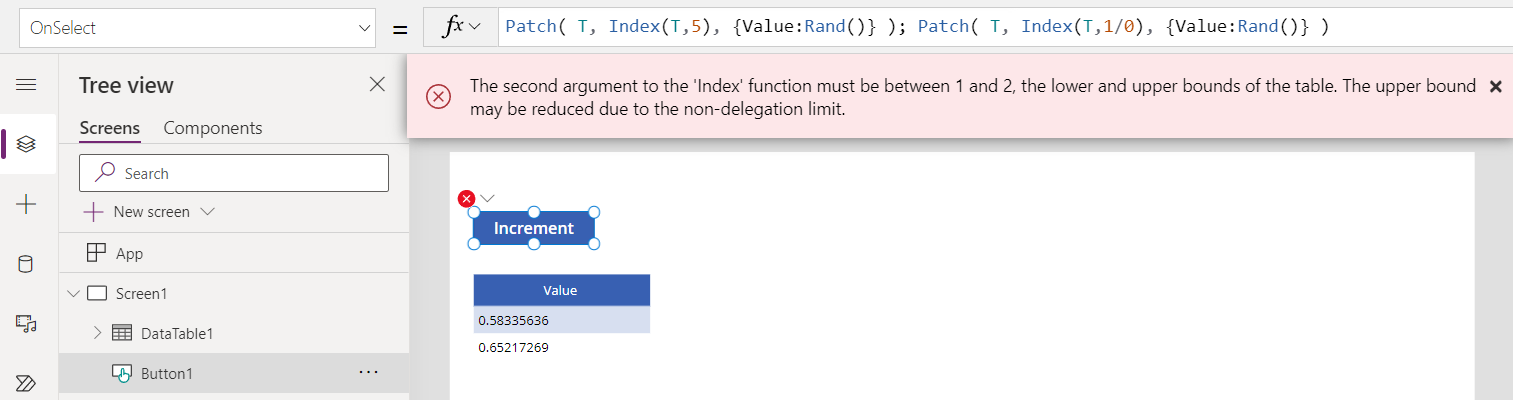
IfError 함수와 App.OnError는 AllErrors 범위 변수에서 발생한 모든 오류에 액세스할 수 있습니다. 이 경우 이를 전역 변수로 설정하고 발생한 두 오류를 모두 볼 수 있습니다. 발생한 순서대로 테이블에 나타납니다.
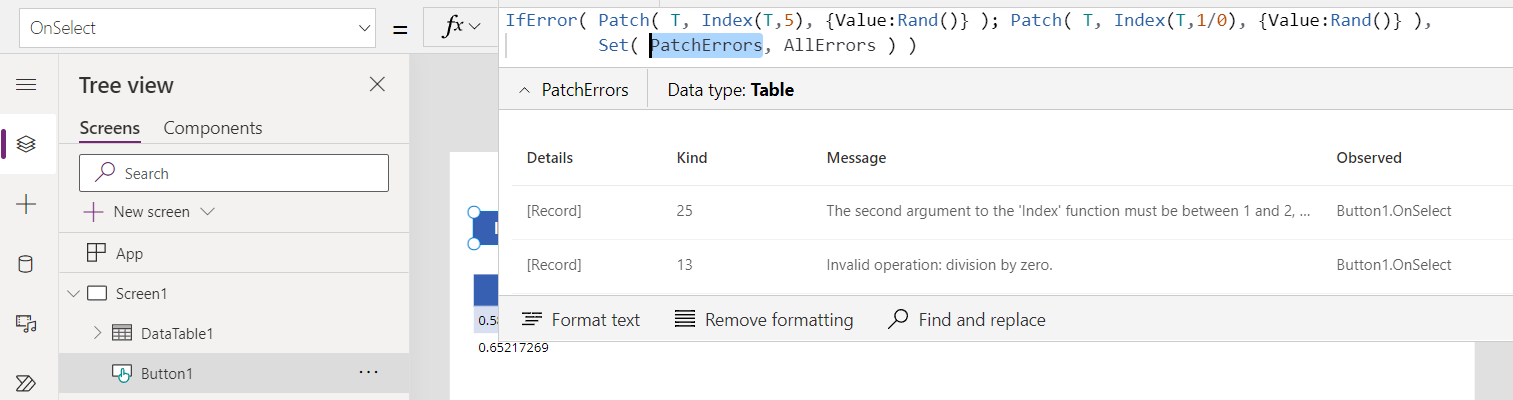
동작하지 않는 수식에서도 여러 오류가 반환될 수 있습니다. 예를 들어 업데이트할 레코드 배치와 함께 Patch 함수를 사용하면 실패한 각 레코드에 대해 하나씩 여러 오류를 반환할 수 있습니다.
테이블의 오류
앞에서 본 것처럼 오류는 변수에 저장할 수 있습니다. 테이블과 같은 데이터 구조에도 오류가 포함될 수 있습니다. 이는 한 레코드의 오류가 전체 테이블을 무효화할 수 없도록 하는 데 중요합니다.
예를 들어 Power Apps에서 다음 데이터 테이블 컨트롤을 고려하세요.
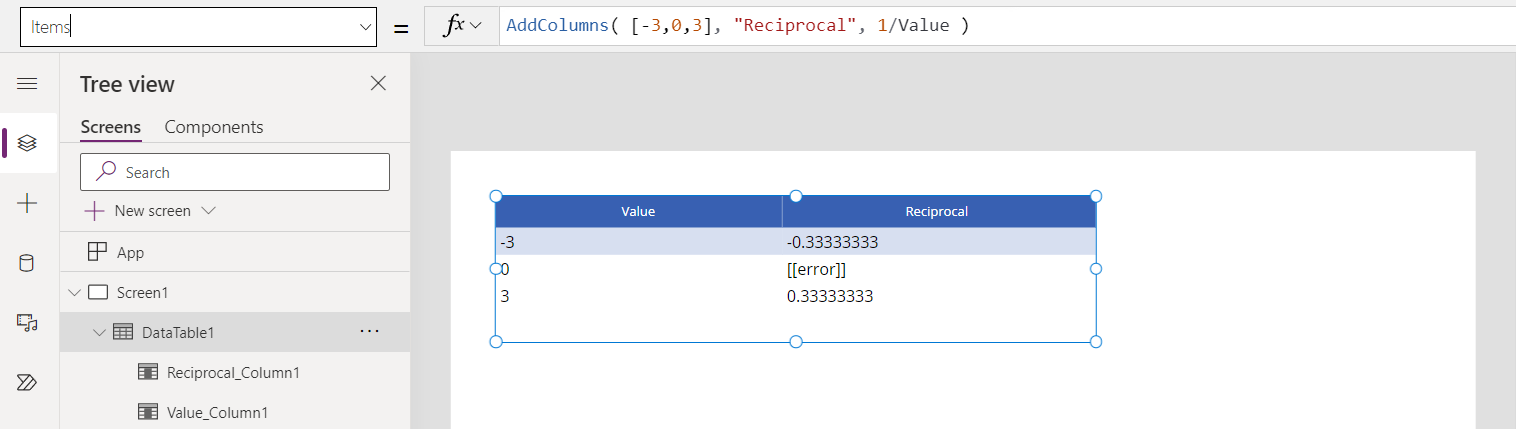
AddColumns의 계산에서 값 중 하나에 대해 0으로 나누기 오류가 발생했습니다. 해당 레코드의 경우 Reciprocal 열에 오류 값(0으로 나누기)이 있지만 다른 레코드에는 오류 값이 없으며 정상입니다.
IsError( Index( output, 2 ) ) false를 반환하고 IsError( Index( output, 2 ).Value ) true를 반환합니다.
테이블을 필터링할 때 오류가 발생하면 전체 레코드가 오류이지만 여전히 결과에 반환되므로 최종 사용자는 문제가 있음을 알 수 있습니다.
이 예를 사용합니다. 여기서 원래 테이블에는 오류가 없지만 필터링 작업은 Value가 0과 같을 때마다 오류를 생성합니다.
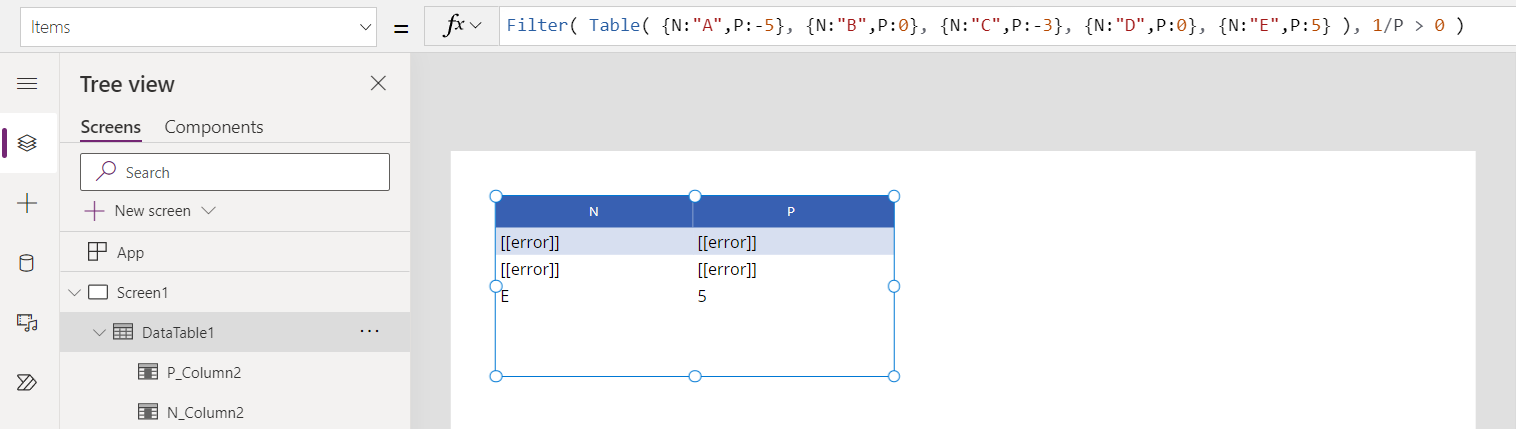
값 -5 및 -3은 적절하게 필터링됩니다. 값이 0이면 필터 처리 시 오류가 발생하므로 결과에 레코드를 포함해야 하는지 여부가 불분명합니다. 최종 사용자의 투명성을 극대화하고 제작자의 디버깅을 돕기 위해 원본 대신 오류 기록을 포함합니다. 이 경우 IsError( Index( output, 2 ) )는 true를 반환합니다.
데이터 원본 오류
Patch, Collect, Remove, RemoveIf, Update, UpdateIf, SubmitForm과 같이 데이터 소스의 데이터를 수정하는 함수는 두 가지 방법으로 오류를 보고합니다.
- 이러한 각 함수는 작업 결과로 오류 값을 반환합니다. 오류는 IsError로 감지할 수 있으며 평소와 같이 IfError 및 App.OnError로 대체하거나 억제할 수 있습니다.
- 작업 후 Errors 함수는 이전 작업에 대한 오류도 반환합니다. 이는 상태 변수에서 오류를 캡처할 필요 없이 양식 화면에 오류 메시지를 표시하는 데 유용할 수 있습니다.
예를 들어 이 수식은 Collect의 오류를 확인하고 사용자 지정 오류 메시지를 표시합니다.
IfError( Collect( Names, { Name: "duplicate" } ),
Notify( $"OOPS: { FirstError.Message }", NotificationType.Warning ) )
Errors 함수는 런타임 작업 중 과거 오류에 대한 정보도 반환합니다. 상태 변수에서 오류를 캡처할 필요 없이 양식 화면에 오류를 표시하는 데 유용할 수 있습니다.
오류 다시 던지기
때로는 일부 잠재적인 오류가 예상되지만 안전하게 무시할 수 있습니다.
IfError 및 App.OnError 내부에서 다음 상위 처리기로 전달해야 하는 오류가 감지되면 Error( AllErrors )로 다시 발생시킬 수 있습니다.
나만의 오류 만들기
Error 함수를 사용하여 고유한 오류를 생성할 수도 있습니다.
고유한 오류를 생성하는 경우 향후 시스템 오류 값과 잠재적인 충돌을 방지하기 위해 1000보다 큰 값을 사용하는 것이 좋습니다.
ErrorKind 열거 값
| ErrorKind 열거 | 값 | Description |
|---|---|---|
| AnalysisError | 18 | 시스템 오류. 컴파일러 분석에 문제가 있습니다. |
| BadLanguageCode | 14 | 유효하지 않거나 인식할 수 없는 언어 코드가 사용되었습니다. |
| BadRegex | 15 | 정규식이 잘못되었습니다. IsMatch, Match 또는 MatchAll 함수와 함께 사용되는 구문을 확인하세요. |
| 충돌 | 6 | 업데이트 중인 레코드가 소스에서 이미 변경되었으며 충돌을 해결해야 합니다. 일반적인 해결책은 로컬 변경 사항을 저장하고 레코드를 새로 고친 다음 변경 사항을 다시 적용하는 것입니다. |
| ConstraintViolated | 8 | 레코드가 서버에서 제약 조건 검사를 통과하지 못했습니다. |
| CreatePermission | 3 | 사용자에게 데이터 원본에 대한 레코드 생성 권한이 없습니다. 예를 들어 Collect 함수가 호출되었습니다. |
| DeletePermissions | 5 | 사용자에게 데이터 원본에 대한 레코드 삭제 권한이 없습니다. 예를 들어 Remove 함수가 호출되었습니다. |
| Div0 | 13 | 0으로 나눕니다. |
| EditPermissions | 4 | 사용자에게 데이터 원본에 대한 레코드 생성 권한이 없습니다. 예를 들어 Patch 함수가 호출되었습니다. |
| GeneratedValue | 9 | 서버에서 자동으로 계산되는 필드의 값이 서버에 잘못 전달되었습니다. |
| InvalidFunctionUsage | 16 | 함수 사용이 잘못되었습니다. 종종 함수에 대한 하나 이상의 인수가 올바르지 않거나 유효하지 않은 방식으로 사용됩니다. |
| FileNotFound | 17 | SaveData 저장소를 찾을 수 없습니다. |
| InsufficientMemory | 21 | 작업을 수행하기 위한 디바이스의 메모리 또는 저장소가 충분하지 않습니다. |
| InvalidArgument | 25 | 잘못된 인수가 함수에 전달되었습니다. |
| 내부 | 26 | 시스템 오류. 기능 중 하나에 내부 문제가 있었습니다. |
| MissingRequired | 2 | 레코드의 필수 필드가 누락되었습니다. |
| 네트워크 | 23 | 네트워크 통신에 문제가 있었습니다. |
| None | 12 | 시스템 오류. 오류가 없습니다. |
| 해당 없음 | 27 | 사용할 수 있는 값이 없습니다. 숫자 계산에서 0으로 처리될 수 있는 빈 값과 값을 사용하는 경우 잠재적인 문제로 표시되어야 하는 빈 값을 구별하는 데 유용합니다. |
| NotFound | 7 | 레코드를 찾을 수 없습니다. 예를 들어 Patch 함수에서 수정할 레코드입니다. |
| NotSupported | 20 | 이 플레이어 또는 디바이스에서 지원하지 않는 작업입니다. |
| 숫자 | 24 | 숫자 함수가 부적절한 방식으로 사용되었습니다. 예를 들어 Sqrt는 -1입니다. |
| QuoteExceeded | 22 | 스토리지 할당량을 초과했습니다. |
| ReadOnlyValue | 10 | 열은 읽기 전용이며 수정할 수 없습니다. |
| ReadPermission | 19 | 사용자에게 데이터 원본에 대한 레코드 읽기 권한이 없습니다. |
| 동기화 | 6 | 데이터 원본에서 오류가 보고되었습니다. 자세한 내용은 메시지 열을 확인합니다. |
| 알 수 없음 | 12 | 오류가 있었지만 알 수 없는 종류입니다. |
| 유효성 검사 | 11 | 레코드가 유효성 검사를 통과하지 못했습니다. |